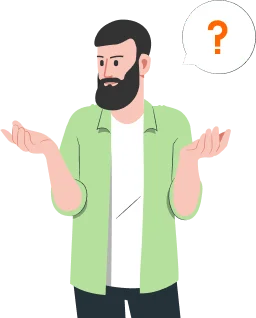Согласно постановлению Правительства РФ от 10.10.2020 № 1648 "О переносе выходных дней в 2021 году" предусмотрен перенос выходных дней:
-
с субботы 2 января на пятницу 5 ноября
-
с воскресенья 3 января на пятницу 31 декабря
-
с субботы 20 февраля на понедельник 22 февраля
А также переносятся:
-
с субботы 1 мая на понедельник 3 мая
-
с воскресенья 9 мая на понедельник 10 мая
-
с субботы 12 июня на понедельник 14 июня
Информация обо всех выполненных переносах отображается в форме производственного календаря.
Периоды нерабочих оплачиваемых дней, установленные Президентом РФ, отражаются в разделе Нерабочие периоды. Дни нерабочих периодов выделяются в календаре светло-фиолетовым цветом.
С 4 мая – 7 мая – нерабочие дни (Указ Президента Российской Федерации от 23.04.2021 № 242).
В программе производственный календарь обновляется автоматически при обновлении конфигурации. Обновление возможно несколькими способами.
С помощью нашей услуги «Автообновление»
Данная возможность работает по умолчанию автоматически при выполнении вами следующих условий:
- У вас в Личном кабинете должно быть подключено «Автообновление баз» (порядок подключения см. ниже)
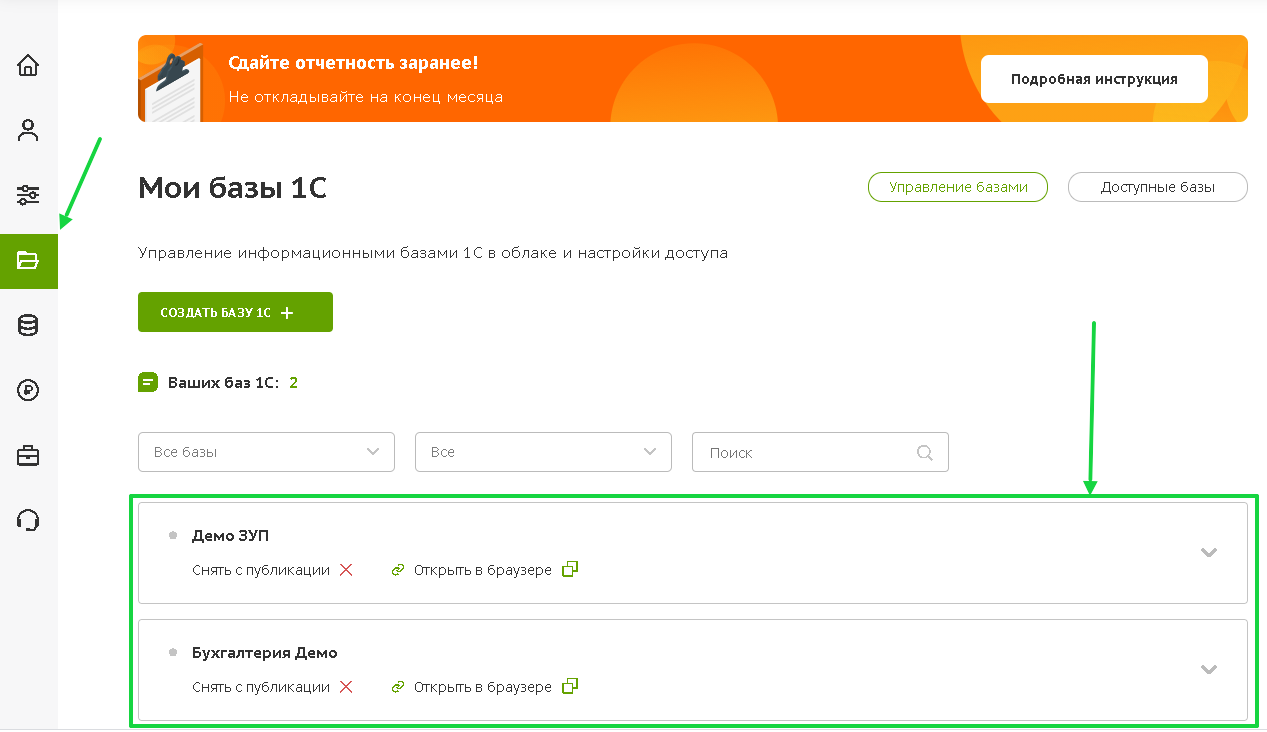
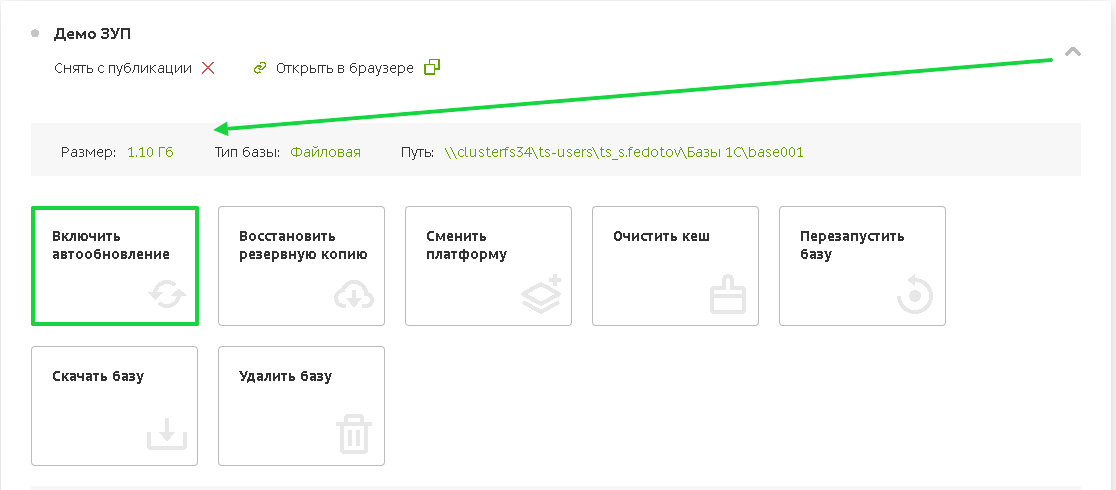
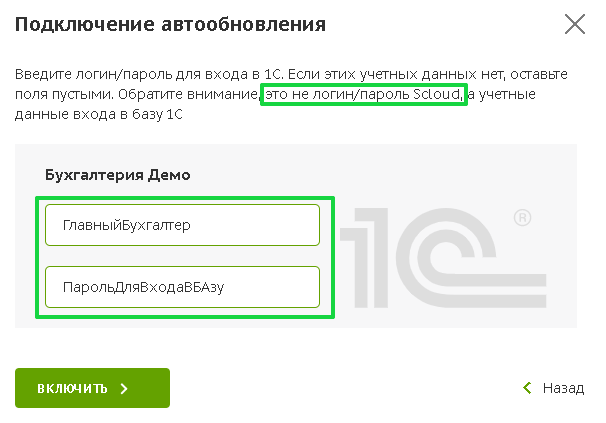
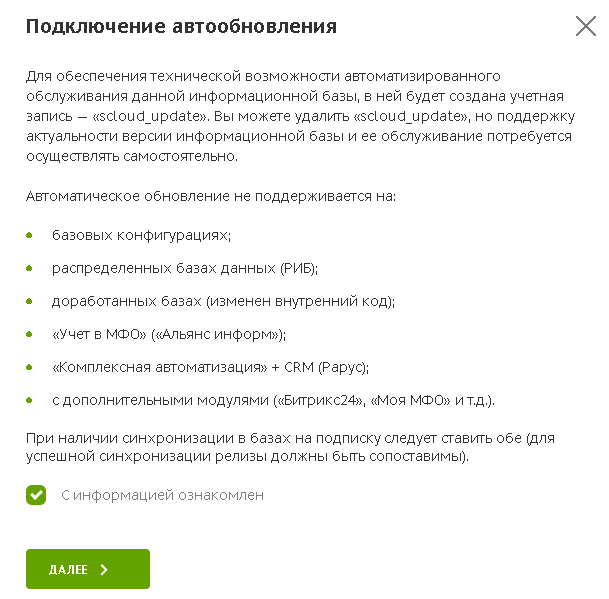
-
Программа должна находиться на официальной поддержке (не иметь доработок)
-
На вашем облачном диске должно быть свободного места чуть больше, чем занимает обновляемая программа (так как на время процесса обновления в обязательном порядке создается резервная копия)
Если хотя бы одно из этих условий не выполняется, данные не будут обновлены.
Через приложение «Обновление классификаторов»
Также вы можете просто обновить требуемые классификаторы в базе в случае, если у вас есть доступ к базе по RDP (удаленный рабочий стол ServiceCloud)
Для этого зайдя на удаленный рабочий стол, запускаем приложение, которое так и называется Обновление классификаторов, затем выбираем из списка нужную базу. Обратите внимание, входить в эту базу понадобится пользователем с правами администратора.
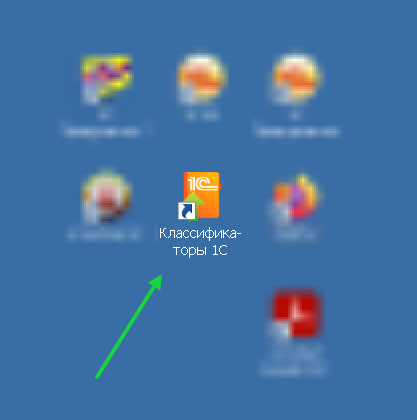
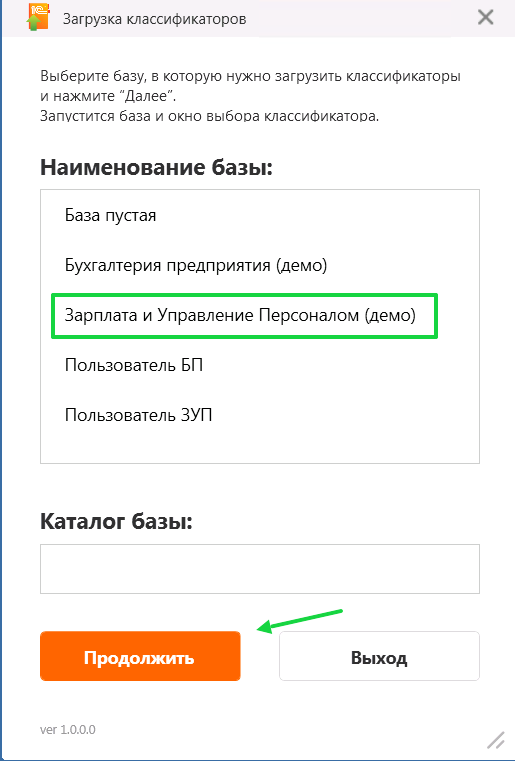
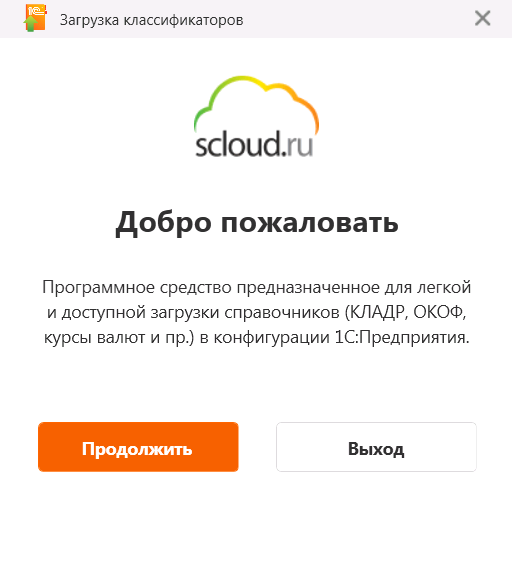
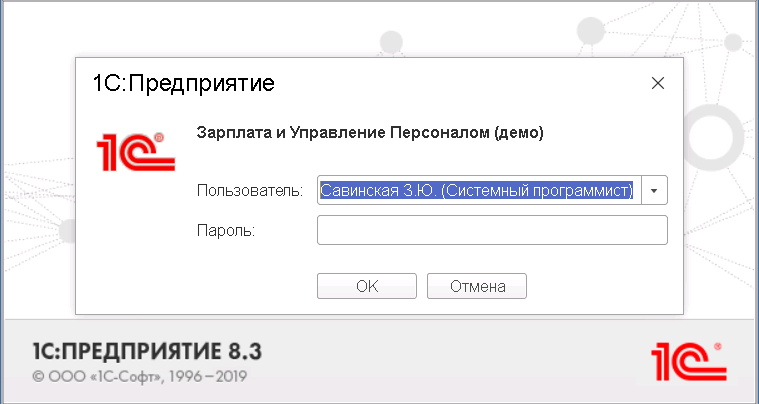
Откроется база, а поверх нее окно, где вы сможете выбрать объекты, которые необходимо обновить, в нашем случае – строчка Прочие классификаторы.
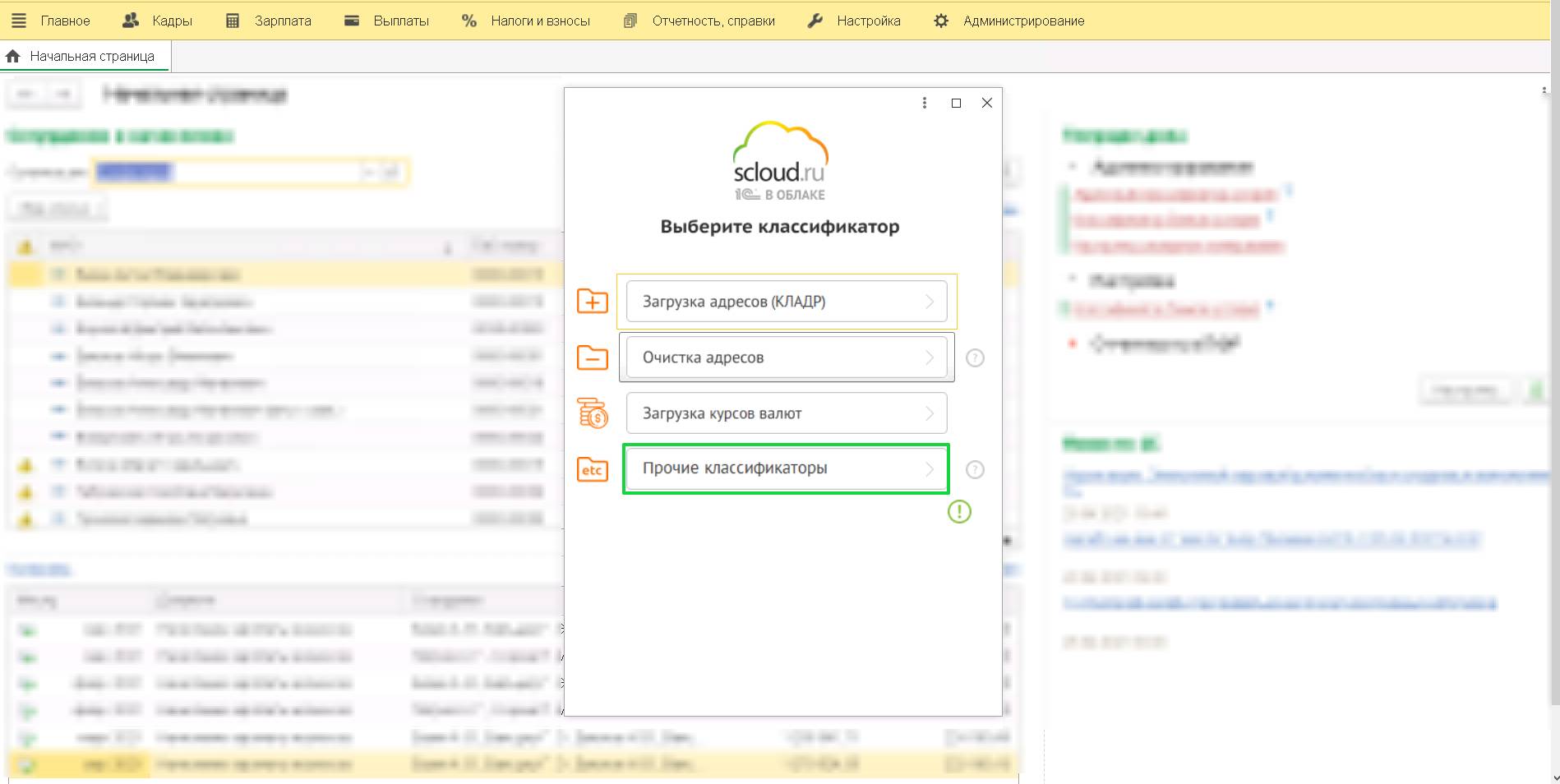
В следующем окне флагами отмечаем, какие объекты требуется обновить
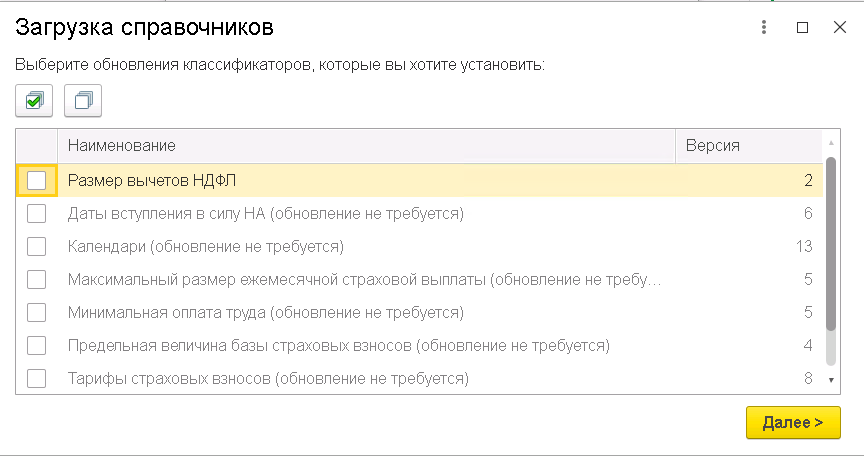
Нажимаем Далее, после чего ожидаем завершения процесса обновления и выходим. Перезапускаем базу.
Обновление классификаторов напрямую с сайта ИТС
Для этого необходимо:
- Для интересующей версии программы скачать архив с классификатором с https://releases.1c.ru/classifiers/total
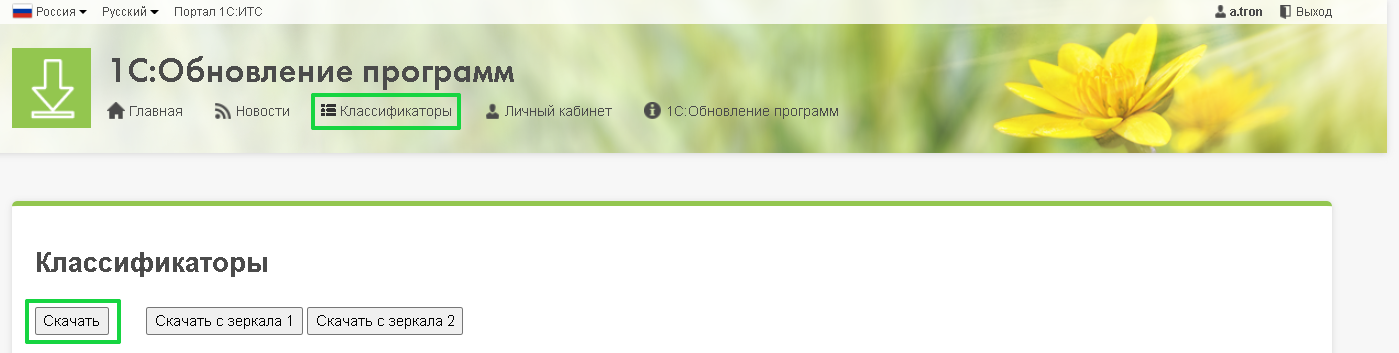
- Загрузить обновление из скачанного файла. Администрирование - Интернет-поддержка и сервисы - Классификаторы и курсы валют - Обновление классификаторов. В форме выбрать режим обновления По расписанию из файла и указать ранее загруженный файл. Кнопки Далее. Кнопка Закрыть.
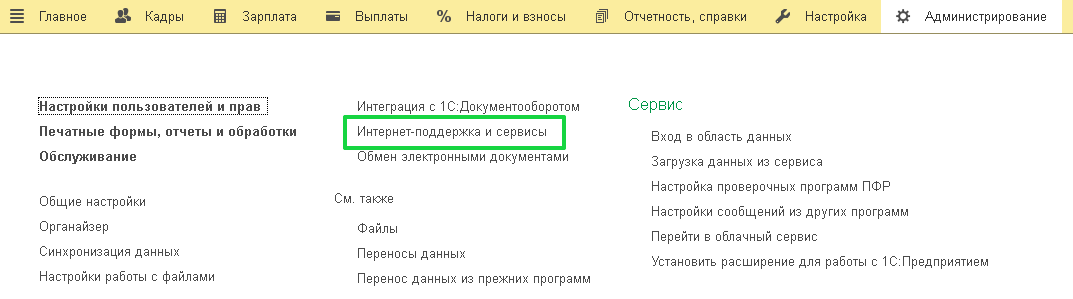
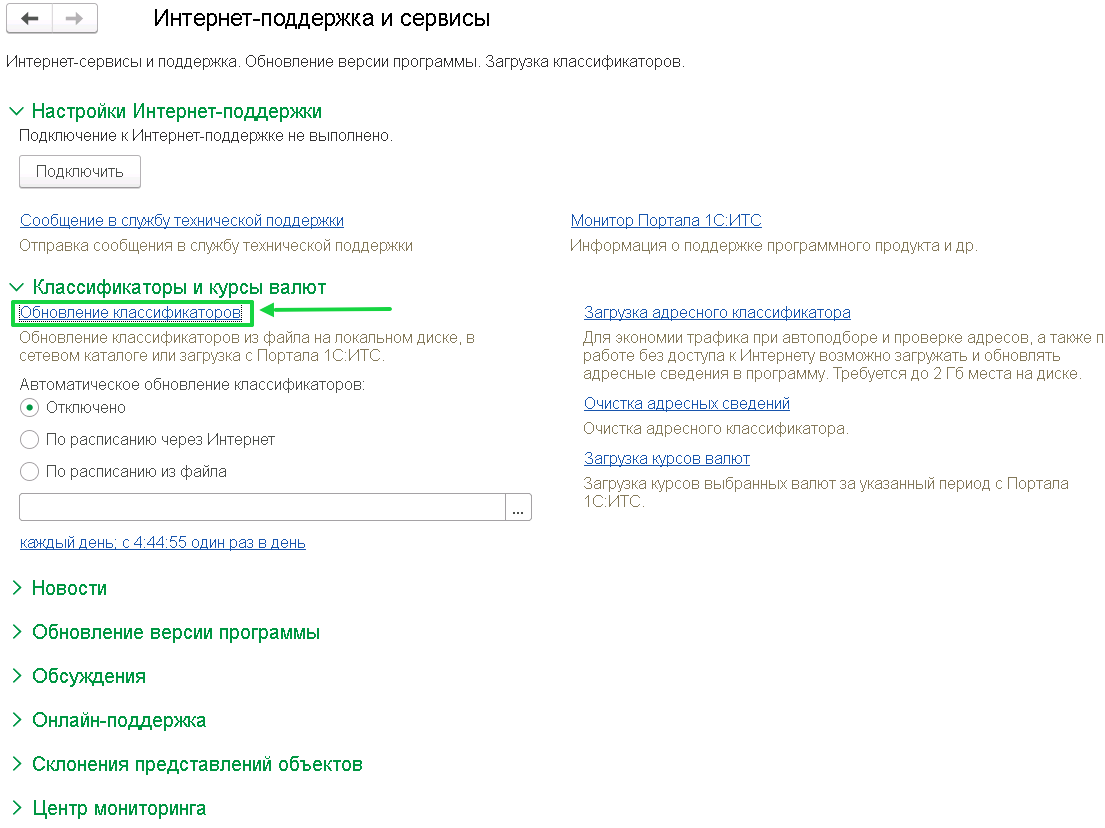
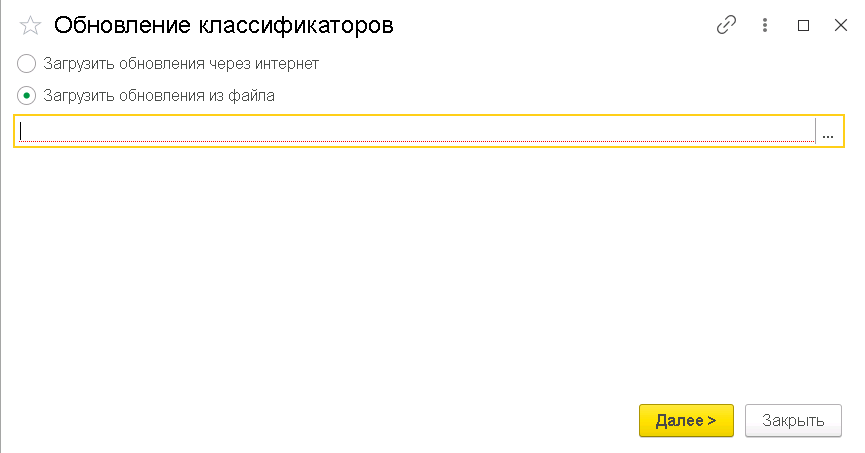
Если вы работаете в программе через браузер (опубликованная по ссылке база), то при попытке открыть файл архива может появиться такое сообщение.
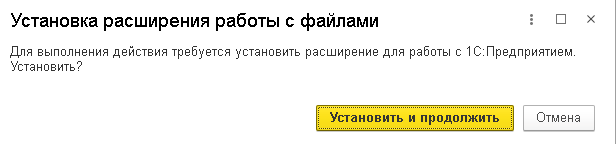
Нажимаем во втором окне Продолжить, затем запускаем скачанный файл
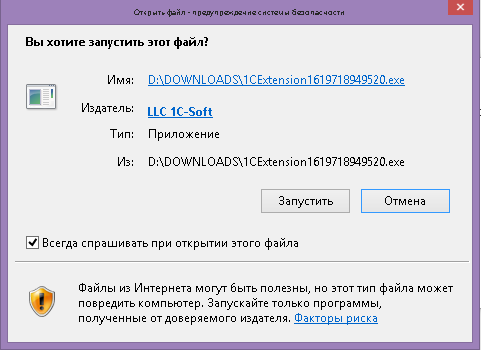
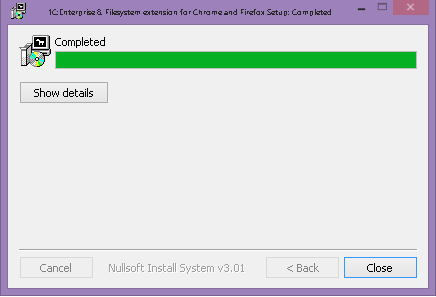
После чего повторяем открытие файла с архивом.
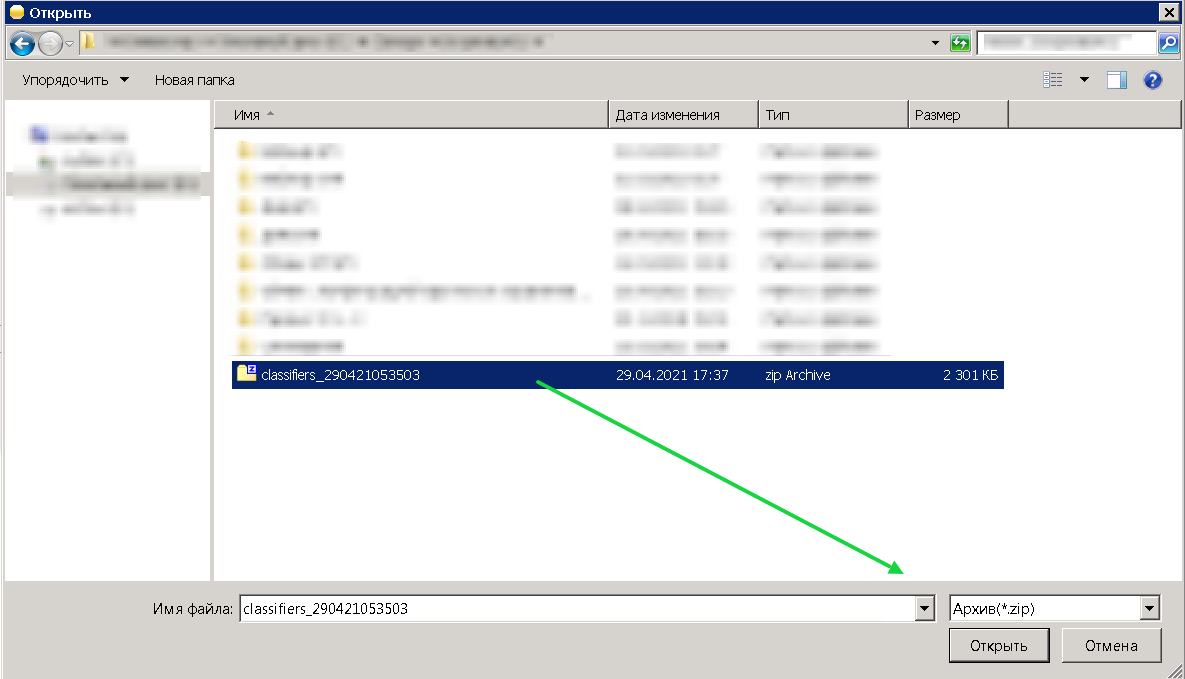
- Выбираем требуемые для обновления классификаторы, после чего нажимаем Далее и ждем завершения обновления.
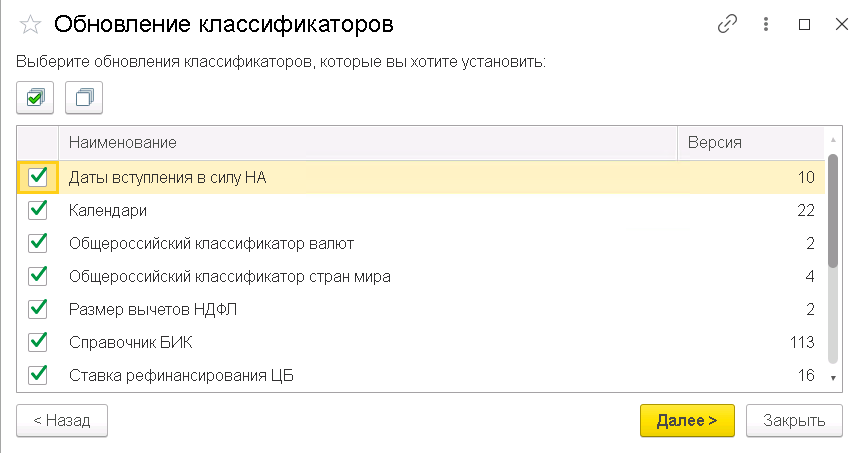
Если ничего выше не подходит
Пользователям, которым по каким-либо причинам не подходят способы обновления 1-3, рекомендуется обратиться наш ИТ-отдел за помощью в обновлении базы.